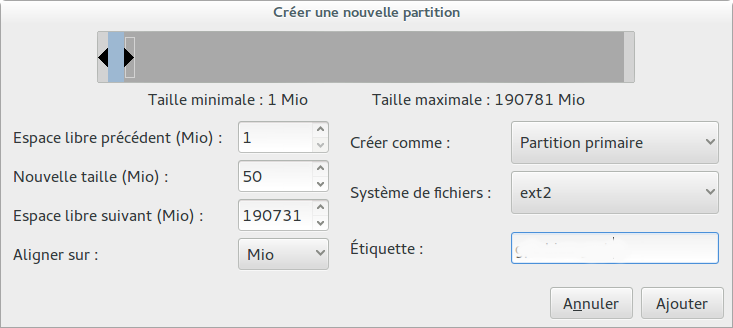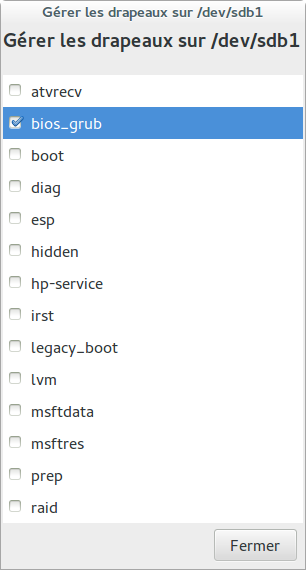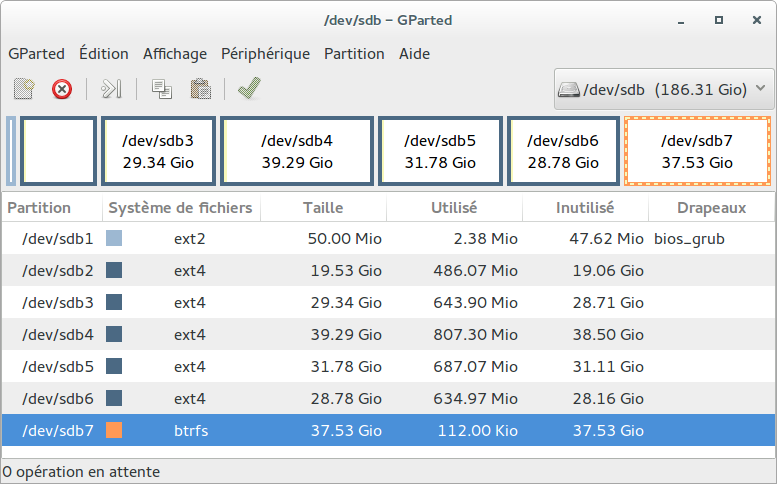Cyrille BORNE : Synchroniser Owncloud avec Webdav
vendredi 19 décembre 2014 à 14:00Il y a quelques temps de cela Philippe présentait la nouvelle version de owncloud-client et son interface graphique permettant de synchroniser simplement son serveur Owncloud et son pc, et cela avec, éventuellement, nautilus-owncloud. C’est une solution que j’ai faite mettre en pratique par ceux partageant régulièrement mon cloud et ce quelque soit leur système d’exploitation.
Oui mais on m’avait fait remarquer que l’on pouvait tout aussi bien profiter des fonctionnalités de Webdav pour synchroniser ses dossiers. Après avoir testé cette solution je l’ai définitivement adoptée pour mon usage personnel chaque fois que possible.
Mise en pratique sur Debian :
1/ Installer davfs2 sur Debian et à la question posée, on accepte le bit SUID sur /sbin/mount.davfs afin que l'utilisateur puisse utiliser WebDav sans être root.
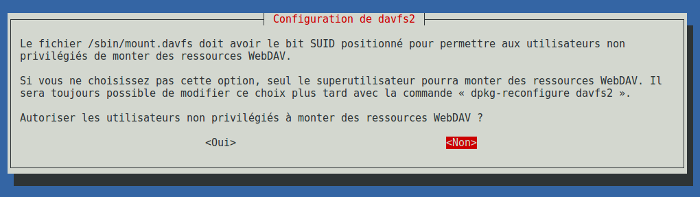
Sur Mageia 5 Davfs2 est installé en standard et pour configurer Webdav il faudra aller dans le centre de contrôle.
2/ Dans Nautilus cliquer sur Connexion à un serveur. Dans mon cas, pour un usage dans mon lan l'adresse sera :
davs://192.168.1.31/owncloud/remote.php/webdav
à adapter bien sûr l’adresse pour un usage depuis internet. Et c'est tout.



3/ Dans Thunar il faudra renseigner l’adresse du serveur dans la barre d’adresse

4/ En ligne de commande :
a) On ajoute son utilisateur au groupe davfs2 par la commande :
sudo adduser son_user davfs2
puis on clôt et ouvre à nouveau la session pour actualiser les groupes ou, comme me l'a à juste titre suggéré Cyrille Brulebois on utilise
:~$ ssh -x localhost
b) On modifie /etc/fstab. En ce qui me concerne j'ai :
# owncloud
https://192.168.1.31/owncloud/remote.php/webdav/ /home/cep/sync davfs rw,user,noauto 0 0
car je ne l’utilise en ligne de commande qu’à travers le lan.
c) Après avoir créé le répertoire /home/cep/sync je monte le tout par la commande
:~$ mount /home/cep/sync
On notera le mount et non le mount.davfs

Concernant la gestion des certificats, en principe le certificat sera dans /home/$USER/.davfs2/certs/private
Et si on utilise le mount en ligne de commande personnellement je préfère répondre y a la demande d’accepter le certificat auto signé plutôt que d’automatiser cela. De même pour les mots de passe que je ne configure pas dans le fichier .davfs2/secrets.
cep
Original post of Cyrille BORNE.Votez pour ce billet sur Planet Libre.